WLAN-Passwort vom iPhone anzeigen – so klappt´s
Oct 15, 2025 • Filed to: Effektive Telefon-tipps • Proven solutions
Das iPhone ist heutzutage der engste Begleiter und wir müssen online sein, um uns auf den neuesten Stand zu bringen. Wenn Sie sich jedoch aus Ihrer regulären WLAN-Zone in ein passwortgeschütztes WLAN-Netzwerk begeben, kann es sein, dass Sie die Verbindung nicht erhalten. Dennoch können Sie einige Apps im iPhone verwenden und sogar in einem gejailbreakten iPhone können Sie den Zugang zu einer nicht autorisierten WLAN-Verbindung erhalten, indem Sie das Passwort herausfinden. Cydis Tweaks sind in diesem Fall sehr nützlich. Hier werden der Findungsprozess des WLAN-Passworts auf dem gejailbreakten iPhone und andere nützliche Apps zur Erledigung dieser Aufgaben besprochen.
- Teil 1: So finden Sie das WLAN-Passwort auf dem gejailbreakten iPhone
- Teil 2: Liste der Top 5 Apps für iPhone, um das WLAN-Passwort auf dem iPhone zu finden
Teil 1: So finden Sie das WLAN-Passwort auf dem gejailbreakten iPhone
Hier wird eine Reihe von Anweisungen gegeben, um das WLAN-Passwort auf dem gejailbreakten iPhone zu finden. Man kann der Anleitung leicht folgen, um es perfekt und entsprechend auf einfachste Weise zu tun.
Schritt 1: Gehen Sie zu Cydia und führen Sie die Suche mit "WiFi Passwords" durch. WiFi Passwords ist eine tolle und kostenlose App in Cydia, die zum Finden des WLAN-Passworts dient. Manchmal müssen Sie in Cydia Quellen hinzufügen, um einige Apps zu erhalten (d. h. die folgende Liste nützlicher Apps). Vor der Suche -
Öffnen Sie Cydia und wählen Sie Verwalten, um zu Quellen zu gelangen und tippen Sie auf das Bearbeiten Menü, um neue Quellen hinzuzufügen (z.B. http://iwazowski.com/repo/ für untenstehende Apps.).
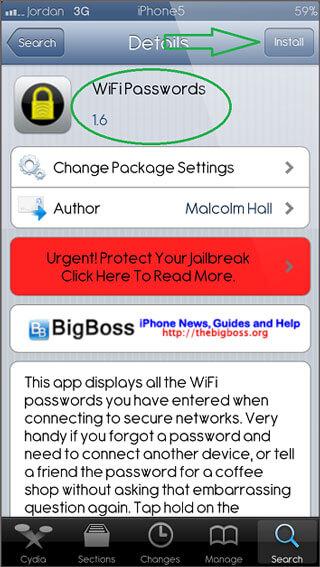
Schritt 2: Jetzt sehen Sie "Installieren" in der oberen rechten Ecke des Bildschirms und tippen darauf, um die App zu installieren.
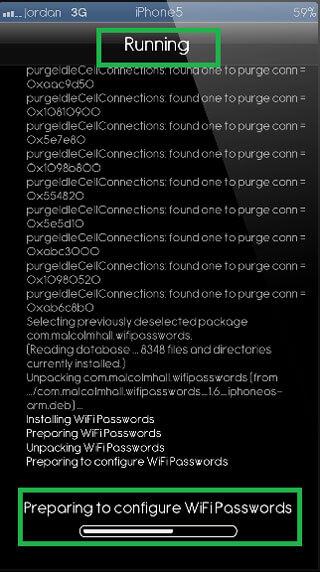
Schritt 3: Tippen Sie nun nach Abschluss des Installationsvorgangs auf "Zurück zu Cydia" und tippen Sie auf die Home-Taste.
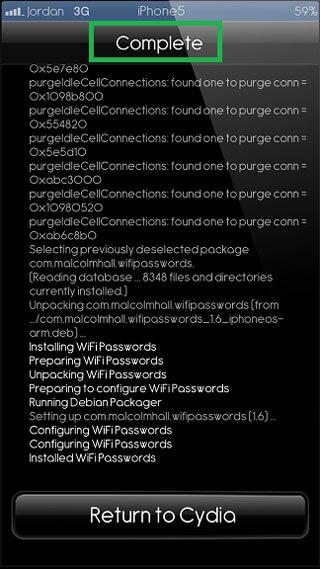
Schritt 4: Auf dem Startbildschirm finden Sie das zu installierende WiFi Passwords. Drücken Sie nun auf das WiFi Passwords Symbol, um es zu öffnen.
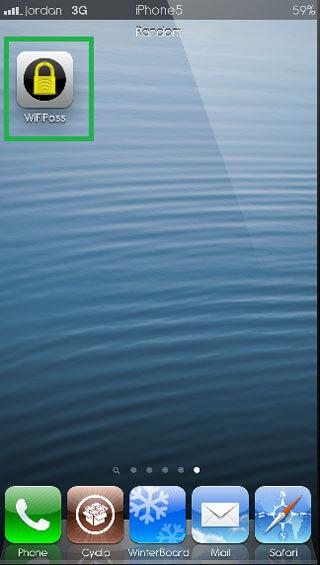
Schritt 5: Nach dem Ausführen der App sehen Sie die Liste der verfügbaren WLAN-Standorte und das Passwort, mit dem Sie auf passwortgeschützte WLAN-Zonen zugreifen können. Sie zeigt Ihnen alle möglichen Orte an, die sie mit dem Kennwort finden kann. Sie können nicht eine beliebige aus der Liste auswählen, um die Internetverbindung zu nutzen.
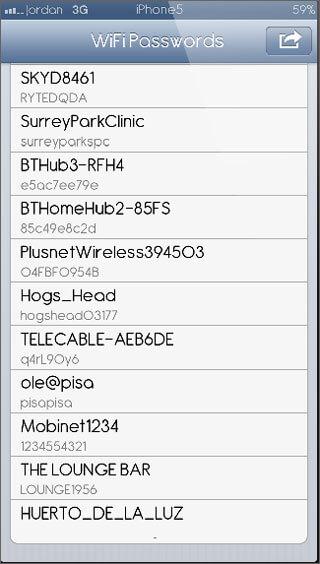
Obwohl hier die WiFi Passwords App besprochen wurde, um das WLAN-Passwort zu finden, können Sie auch andere Apps aus der untenstehenden Liste verwenden und den obigen Anweisungen folgen, um das WLAN-Passwort auf dem iPhone zu finden.
Hinweis: Wenn Sie Probleme mit der WLAN-Verbindung haben, können Sie Dr.Fone - Systemreparatur (iOS) verwenden, um es zu beheben.

Dr.Fone - Systemreparatur (iOS)
Ein Klick, um WLAN-Verbindungsprobleme zu beheben!
- Schnell, einfach und zuverlässig.
- Behebung verschiedener iOS-Systemprobleme wie Wiederherstellungsmodus, weißes Apple-Logo, schwarzer Bildschirm, Schleifenbildung beim Start, etc.
- Beheben Sie iPhone-Fehler, iTunes-Fehler und mehr.
- Funktioniert für alle Modelle von iPhone, iPad und iPod touch.
- Unterstützt das neueste iOS 15 vollständig!

Teil 2. Liste der Top 5 Apps für iPhone zum Finden des WLAN-Passworts auf dem iPhone
1. iWep PRO : Kostenlos (Cydia); Preis: 5,50 Euro
Sie ist die beste in ihrer Kategorie, um das WLAN-Passwort zu überprüfen, bis sie das richtige und beste ist.
Download:
- Öffnen Sie "Cydia" >> Verwalten >> Quellen >> Bearbeiten >> Hinzufügen (http://iwazowski.com/repo/)
- Suchen (iWep PRO) >> Herunterladen >> Installieren.
- Für beste Funktionsfähigkeit laden Sie "iWep PRO Dictonaries" herunter: Suche (iWep PRO) >> Download (iWep PRO Dictonaries 2012, iWep PRO Dictonaries 2011, etc.)
iOS Anforderungen: iOS 5 oder frühere Versionen von iOS.
Schlüsselfunktionen:
- Sehr einfach zu handhaben und beste Ergebnisse.
- iOS 5, iOS 3 wird unterstützt.
- Viele Netzwerke werden unterstützt. z.B. Netzwerke von Thomson Router, D-Link Router, Alice Router, Fastweb Router, Ya.com Router, etc.
Wie es funktioniert:
Tippen Sie auf das iWep PRO-Symbol >> Starten Sie den Scanvorgang >> Suchen Sie nach verfügbaren WLAN-Netzwerken in der Nähe mit verschiedenen Passwörtern >> Zeigen Sie an, ob Sie sich mit einem möglichen Netzwerk verbinden können.
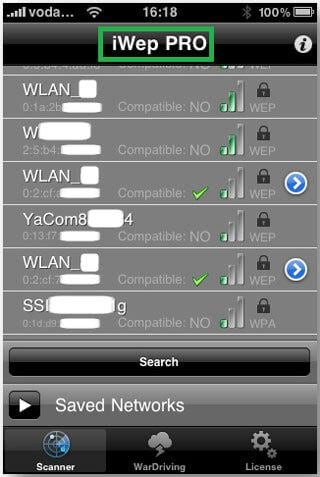
2. iSpeedTouchpad: KOSTENLOS (Cydia)
Folgen Sie den Anweisungen zum Herunterladen: Suchen Sie (iSpeedTouched) in Cydia >> Download >> Installieren. Rainbow Table aus dem Menü "Tables", das die App öffnet, muss ebenfalls heruntergeladen werden. Einfach zu bedienen und iOS 3 unterstützt. Scannt nach jedem möglichen Netzwerk und zeigt für die Verbindung zu einem möglichen Netzwerk an, ob ein Passwort vorhanden ist.
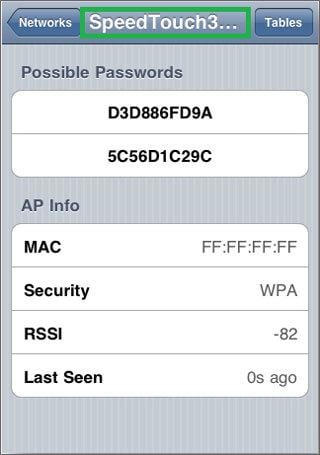
3. Speedssid: Kostenlos (Cydia); Preis: 5 Euro
Folgen Sie zum Download von Cydia: Suche (Speedssid) >> Download >> Installieren. Diese App ist vom selben Herausgeber wie iWep PRO und funktioniert ähnlich. Es kann auch für das Netzwerk verwendet werden, das sich außerhalb der Reichweite befindet.
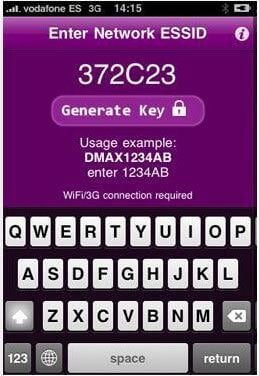
4. Dlssid: Kostenlos (Cydia); Preis: 5,50 Euro
Dies ist eine weitere App vom Herausgeber von iWep Pro, die das WLAN Passwort in Dlink-Funkroutern finden kann. Funktioniert wie iWep Pro und Sie können die Mac-Adresse des Netzwerks eingeben, um das Passwort zu finden.
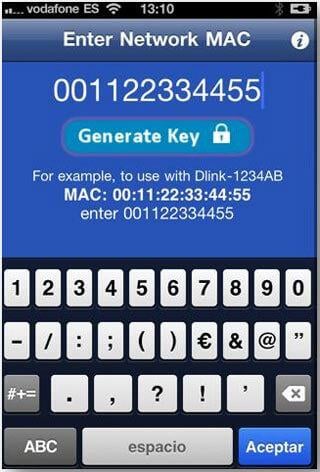
5. WLAN Audit: Kostenlos (Cydia)
Funktioniert wie die oben genannten. Aber die unterstützten Router sind unterschiedlich. Es kann WiFiXXXXXX , WLANXXXXXX und YACOMXXXXXX Router finden, um die Passwörter zu erhalten, die in Spanien gefunden werden.

Hinweis: Wenn Sie verlorener oder gelöschter Dateien und Bilder vom Handy wiederherstellen, können Sie Dr.Fone – Datenrettung (iOS) verwenden, um es zu beheben.

Dr.Fone - Datenrettung (iOS)
Die beste iPhone- und iPad-Datenrettungssoftware der Welt.
- Schnell, einfach und zuverlässig.
- Stellen Sie Fotos, WhatsApp-Nachrichten & Fotos, Videos, Kontakte, Nachrichten, Notizen, Anrufprotokolle und mehr wieder her.
- Höchste iPhone-Datenwiederherstellungsrate in der Branche.
- Vorschau und selektiv wiederherstellen, was Sie wollen.
- Unterstützt das neueste iOS 15 vollständig!

iPhone Tipps
- iPhone 15
- 1. Übertragung von Bildern vom iPhone 15 auf den PC
- 2. Wie man das iPhone 15 aus der iCloud wiederherstellt
- 3. Alles über das entsperrte iPhone 15 erfahren
- 4. Das iPhone 15 lässt sich nicht starten?
- 5. Problem des schwarzen iPhone 15 Bildschirms
- 6. iPhone 15 Problem mit dem Sperrbildschirm beheben
- iPhone aktivieren
- 1. iPhone ohne SIM-Karte aktivieren
- 2. iPhone im AT&T Network aktivieren
- 3. Das Verizon iPhone aktivieren
- iPhone-Daten verwalten
- iPhone How-tos
- 1. Beenden eingefrorener Apps erzwingen
- 2. Eigene Telefonnummer finden
- 3. Gesperrte Nummern auf iPhone finden
- 4. Tipps zur Verwendung von VLC für iPhone
- 5. iPhone als Überwachungskamera verwenden
- Tipps zum iPhone-Standort
- 1. iPhone-/Android-Standort ausblenden
- 2. Sehen Sie sich den Standort einer Person auf dem iPhone an
- 3. PGSharp für iPhone
- 4. App Store-Land ändern
- iPhone Track
- 1. Das iPhone anhand der Telefonnummer verfolgen
- 2. Tracking auf iPhone deaktivieren
- 3. iPhone ohne Jailbreak ausspionieren
- iPhone Tricks
- 1. iPhones trennen
- 2. iPhone/iPad auf Windows-PC spiegeln
- 4. Kostenlose unbegrenzte Daten auf dem Verizon iPhone
- 5. iPhone ohne Touchscreen verwenden
- 6. iPhone vom PC aus steuern
- 7. iPhone bleibt am Apple-Logo hängen
- 8. iPhone/iTunes-Fehler 4013
- 9. iPhone-Frontkamera funktioniert nicht
- 10. iPhone ohne Passcode entsperren
- 11. iPhone ohne Apple ID zurücksetzen
- 12. Fotos von Android auf iOS übertragen
- Find My iPhone Tipps
- ● Daten verwalten/übertragen
- ● Daten wiederherstellen
- ● Bildschirm entsperren/aktivieren
- ● FRP-Sperre
- ● Die meisten iOS- und Android-Probleme beheben
- Downloaden Downloaden Downloaden



















Julia Becker
staff Editor